选择合适的电脑杀毒软件保护您的设备安全(如何选择合适的电脑杀毒软件及推荐几款常用软件)
28
2025-06-15
在使用计算机的过程中,我们可能会遇到防火墙或杀毒软件卸载不掉的情况,这通常会让用户感到非常困扰。这个问题可能由多种原因造成,如系统权限问题、软件冲突、损坏的文件等。本文将详细指导你如何解决防火墙和杀毒软件卸载不掉的难题,并提供一些额外的实用技巧。
我们需要了解为何防火墙和杀毒软件会卸载不掉。这可能是因为系统认为该软件正在运行,或者是因为某些安全软件的自我保护机制。系统文件损坏或存在恶意软件干扰也可能是导致问题的原因。
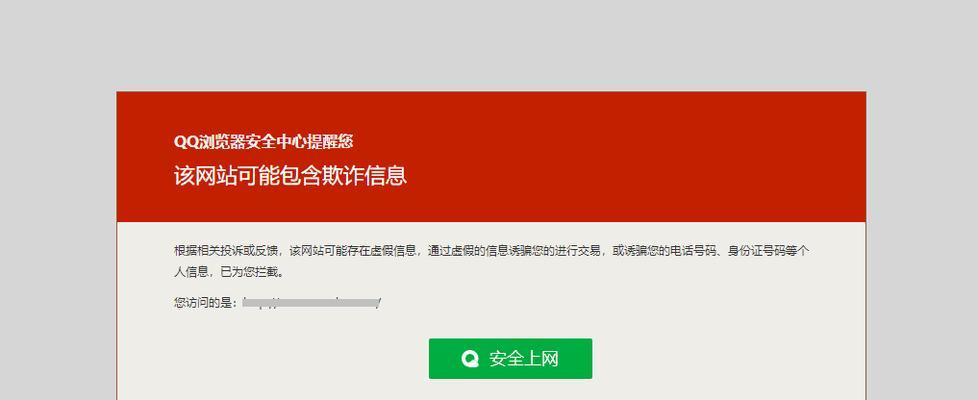
1.使用管理员权限
在尝试卸载之前,请确保您以管理员身份登录Windows系统。右击程序的卸载图标,选择“以管理员身份运行”,这样可以提高卸载操作的权限。
2.确认程序是否正在运行
在任务管理器中查看是否有相关进程正在运行。如果有,请先结束这些进程。操作步骤如下:
按下`Ctrl+Shift+Esc`打开任务管理器。
在“进程”标签下查找相关程序。
选中该进程后点击右下角的“结束任务”。
3.尝试安全模式
有时,在安全模式下卸载软件更为容易。重启计算机,在启动过程中连续按F8键(不同电脑可能有所不同),进入“高级启动选项”,选择“安全模式”。在安全模式中卸载程序。

如果常规方法无法卸载防火墙或杀毒软件,可以尝试使用第三方卸载工具。这类工具可以更深入地清理注册表和系统文件,以确保彻底卸载程序。
1.选择可信的第三方卸载工具
在选择第三方卸载工具时,请确保是来自可靠来源的软件,例如RevoUninstaller、IObitUninstaller等。
2.使用卸载工具进行卸载
使用所选工具的“卸载”功能来尝试移除防火墙或杀毒软件。这些工具会尝试查找并移除软件的遗留文件和注册表项。
3.清理残留文件和注册表项
在软件卸载后,使用相同的卸载工具进行深度扫描,以清理可能遗留的文件和注册表项。
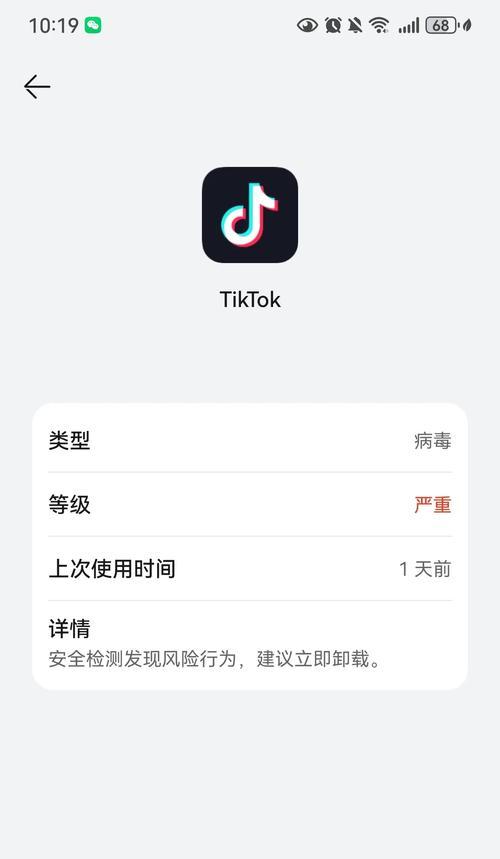
如果上述方法都无法解决问题,可能需要采取更极端的措施。
1.系统还原
尝试将系统还原到软件安装之前的状态。这可以通过系统自带的系统还原功能实现:
打开系统属性(可以通过右击“我的电脑”,选择“属性”进入)。
选择“系统保护”,然后点击“系统还原”。
按照向导完成系统还原。
2.重新安装系统
作为最后的手段,重新安装操作系统可以彻底清除问题。在进行这一步骤之前,请确保备份所有重要数据。
一旦成功卸载了防火墙或杀毒软件,了解如何防止类似问题发生同样重要。
1.定期检查软件状态
定期使用系统自带的卸载功能或控制面板来检查软件状态,确保所有软件都能正常卸载。
2.安装可靠的安全软件
选择口碑良好、兼容性强的安全软件,并保持其更新,以便及时发现并解决潜在问题。
3.维护良好的系统环境
定期清理系统垃圾,避免恶意软件的干扰,并保持系统文件的完整性。
通过上述步骤,你应该能够解决大多数防火墙和杀毒软件卸载不掉的问题。记得在解决问题后,定期维护系统,以避免未来发生类似问题。对于遇到的任何问题,如果上述方法都未能解决,建议联系专业技术人员进行诊断和修复。
版权声明:本文内容由互联网用户自发贡献,该文观点仅代表作者本人。本站仅提供信息存储空间服务,不拥有所有权,不承担相关法律责任。如发现本站有涉嫌抄袭侵权/违法违规的内容, 请发送邮件至 3561739510@qq.com 举报,一经查实,本站将立刻删除。